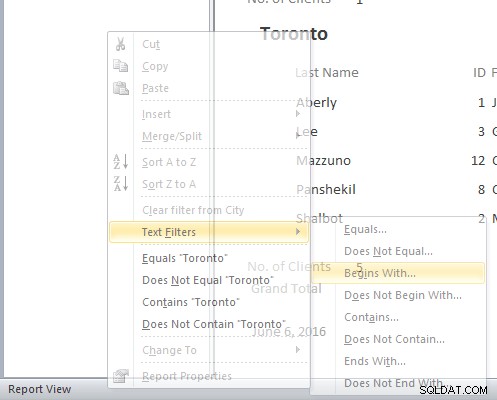Snel filteren van Microsoft Access-rapportgegevens in de lay-outweergave
Geldt voor:Microsoft Access 2010, 2013, 2016, 2019 en 365 (Windows)
In nieuwere versies van Microsoft Access kunt u de indelingsweergave gebruiken om snel gegevens in een rapport te filteren zonder dat u een nieuwe query hoeft te maken om als bron voor het rapport te gebruiken. Dit kan u veel tijd besparen.
U kunt ook filters toepassen in de rapportweergave (een weergave die niet dezelfde opmaakfunctionaliteit biedt als de lay-outweergave). In dit artikel gaan we de indelingsweergave gebruiken.
U kunt rapporten die zijn gemaakt in desktopdatabases met Microsoft Access met deze methode filteren, maar niet in een Microsoft Access-app.
Filter tekstvelden in lay-outweergave
Een tekstveld in een rapport filteren:
- Bekijk het rapport in de lay-outweergave. Als u zich in de ontwerpweergave bevindt, klikt u met de rechtermuisknop op het tabblad of de titelbalk van het rapport en kiest u Lay-outweergave. Als u een rapport opent, klikt u met de rechtermuisknop op het rapport in het navigatiedeelvenster en kiest u Lay-outweergave.
- Klik met de rechtermuisknop op de gegevens die u wilt filteren. Als u bijvoorbeeld een veld Stad wilt filteren, klikt u met de rechtermuisknop op een stad en er verschijnt een contextgevoelig menu. De opties in het menu verschijnen op basis van het type veld.
- Selecteer in het menu de gewenste opties. U kunt een aangepaste optie selecteren. Als u bijvoorbeeld Tekstfilters selecteert, verschijnen er andere opties, zoals Begint met.
- Selecteer de gewenste optie. Het rapport wordt weergegeven in de gefilterde staat.
Hieronder ziet u het menu zoals het verschijnt als een gebruiker met de rechtermuisknop op een stad in een Stadsveld klikt:
Filter nummervelden in lay-outweergave
Een getalveld in een rapport filteren:
- Bekijk het rapport in Rapport- of Lay-outweergave. Als u zich in de ontwerpweergave bevindt, klikt u met de rechtermuisknop op het tabblad of de titelbalk van het rapport en kiest u Lay-outweergave. Als u een rapport opent, klikt u met de rechtermuisknop op het rapport in het navigatiedeelvenster en kiest u Lay-outweergave.
- Klik met de rechtermuisknop op de gegevens die u wilt filteren. Als u bijvoorbeeld een veld Werkelijke verkoop wilt filteren, klikt u met de rechtermuisknop op de werkelijke verkoopgegevens en verschijnt er een contextgevoelig menu. De opties in het menu verschijnen voor nummervelden.
- Selecteer in het menu de gewenste opties. U kunt een aangepaste optie selecteren. Als u bijvoorbeeld Nummerfilters selecteert, verschijnen er andere opties, zoals Tussen.
- Selecteer de gewenste optie. Het rapport wordt weergegeven in de gefilterde staat.
Hieronder ziet u het menu zoals het verschijnt als een gebruiker met de rechtermuisknop op gegevens in een veld Werkelijke verkoop klikt:
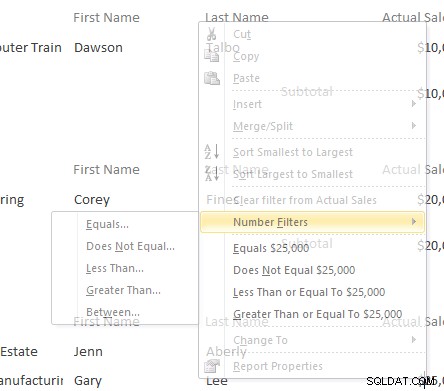
Filter datumvelden in lay-outweergave
Een datumveld in een rapport filteren:
- Bekijk het rapport in de lay-outweergave. Als u zich in de ontwerpweergave bevindt, klikt u met de rechtermuisknop op het tabblad of de titelbalk van het rapport en kiest u Lay-outweergave. Als u een rapport opent, klikt u met de rechtermuisknop op het rapport in het navigatiedeelvenster en kiest u Lay-outweergave.
- Klik met de rechtermuisknop op de gegevens die u wilt filteren. Als u bijvoorbeeld een veld Ingevoerde datum wilt filteren, klikt u met de rechtermuisknop op een ingevoerde datum en verschijnt er een contextgevoelig menu. De opties in het menu verschijnen voor datumvelden.
- Selecteer in het menu de gewenste opties. U kunt een aangepaste optie selecteren. Als u bijvoorbeeld Datumfilters selecteert, verschijnen er andere opties, zoals Tussen.
- Selecteer de gewenste optie. Het rapport wordt weergegeven in de gefilterde staat.
Hieronder ziet u het menu zoals het verschijnt als een gebruiker met de rechtermuisknop op gegevens in een invoerdatumveld klikt:
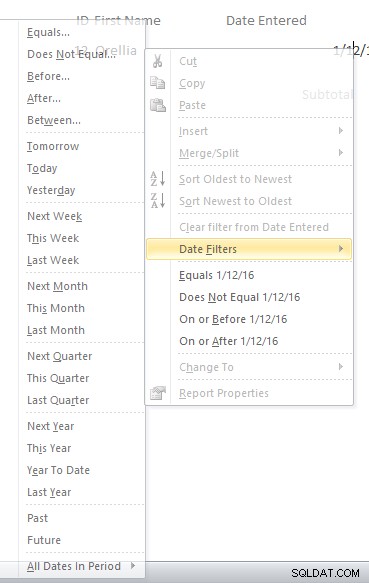
Wis of verwijder filters
Filters wissen:
- Klik in de lay-outweergave op het tabblad Start in het lint.
- Klik in de groep Sorteren en filteren op Geavanceerd en selecteer Alle filters wissen in het vervolgkeuzemenu. Access wist of verwijdert alle filters. U kunt ook met de rechtermuisknop op het veld klikken en Wissen selecteren.
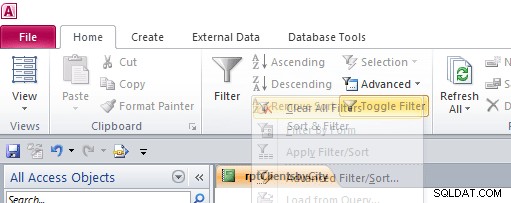
Toggle filters
U kunt filters ook in- en uitschakelen:
- Klik in de lay-outweergave op het tabblad Start in het lint.
- Klik op de knop Filter wisselen om het filter te verwijderen of klik op Filter wisselen om het filter opnieuw toe te passen.
- Als u het rapport sluit zonder de filters te wissen, zijn de filters beschikbaar wanneer u het rapport opnieuw opent en kunt u nogmaals op Filter wisselen klikken om ze opnieuw toe te passen. De filters zijn zelfs beschikbaar als u de database sluit en opnieuw opent.
Deze methode van filteren in rapporten is zowel eenvoudig als intuïtief en zou moeten resulteren in minder zoekopdrachten.
Dit artikel is voor het eerst gepubliceerd op 6 juni 2016 en is bijgewerkt voor meer duidelijkheid en inhoud.